Programación de una Reserva
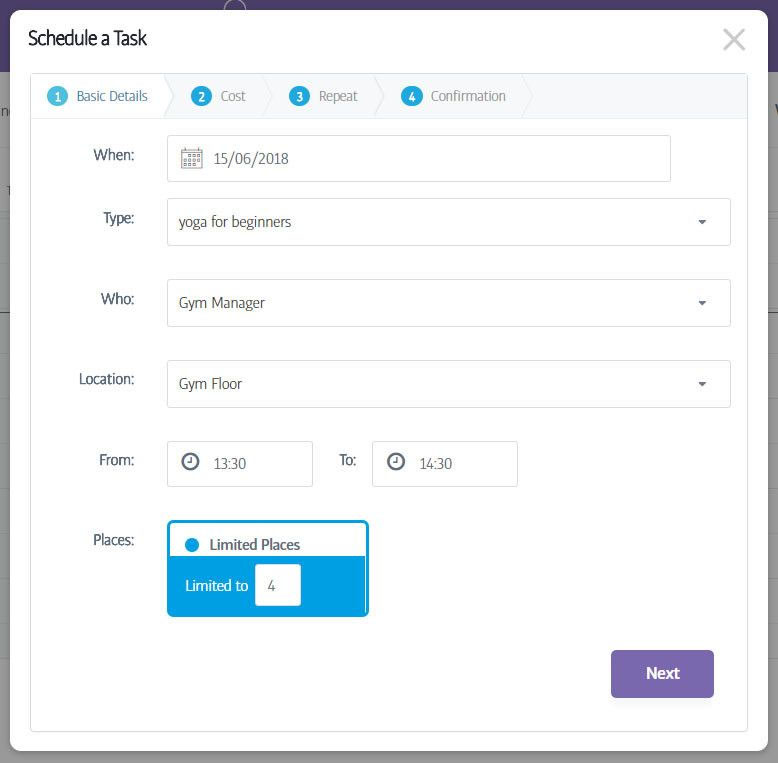
Cada vez que agregue una reserva al calendario, aparece la ventana Programar una Tarea. De forma predeterminada, esto crea una reserva de una hora en el intervalo de tiempo que seleccionó, y utilizando los otros valores que configuró cuando definió inicialmente el Tipo de Reserva.
Sin embargo, cualquiera de estos valores se puede modificar utilizando las listas desplegables disponibles para cada campo.
De modo que si desea cambiar la hora (o la duración), el lugar, el miembro del personal, la cantidad de lugares o incluso el tipo de reserva, ¡puede hacerlo ahora!
Cuando esté satisfecho de que el evento está configurado correctamente, pulse la tecla Siguiente para pasar a la pestaña de costos...
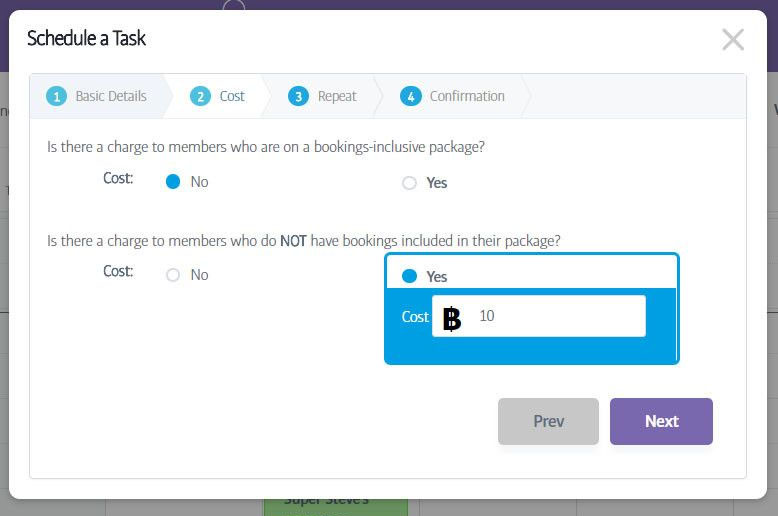
Luego viene el costo, y una vez más los valores aquí son los valores por defecto que usted suministró cuando definió por primera vez el tipo de reserva. Como antes, eres libre de proporcionar diferentes valores para anularlos.
Presiona Siguiente para avanzar a la pestaña de repetición...
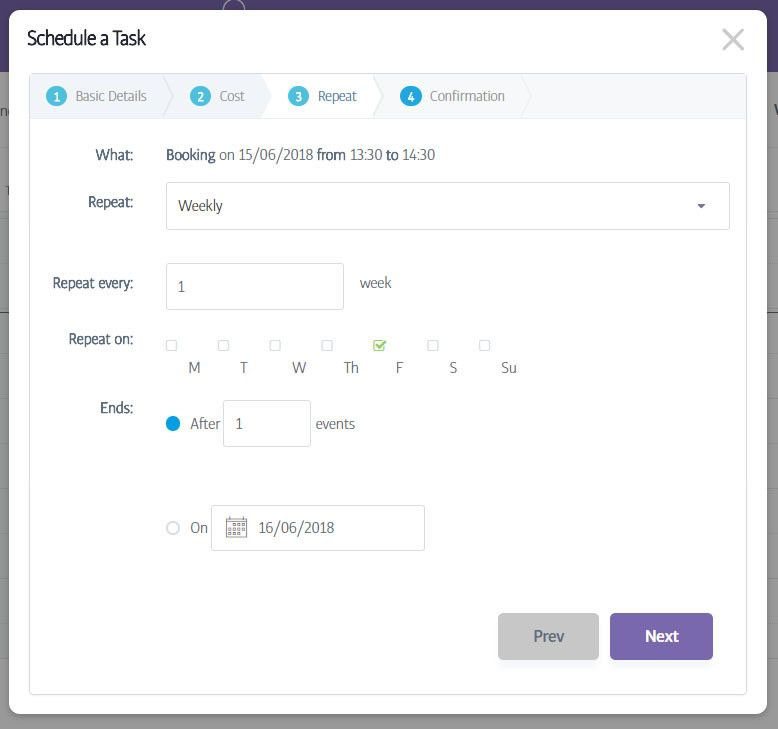
Lo bueno del calendario de reservas de Membr es que no tiene que crear una reservación para cada evento por separado. ¿Organizas una clase de spinning todos los martes a las siete, por ejemplo? ¡Simplemente cree una serie para las próximas semanas y te ahorras un tiempo!
La pestaña Repetir le permite repetir la reserva a intervalos diarios, semanales o mensuales, o dejarla como un evento independiente. También puedes optar por finalizar la tarea repetida después de un número específico de veces, o en una fecha específica si lo prefieres.
Sin embargo, la serie repetida está limitada a un máximo de 50 eventos O con 6 meses de anticipación. No recomendamos planificar con más antelación, ya que la necesidad de cambiar las reservas crece con el tiempo.
Una vez que se complete este paso, presione Siguiente una vez más para pasar al paso final de confirmación.
Sugerencia
En caso de que sea necesario cambiar una reserva repetida más adelante, el sistema primero le preguntará si desea realizar cambios en una sola reserva de la serie, en toda la serie o solo en una parte de ella.
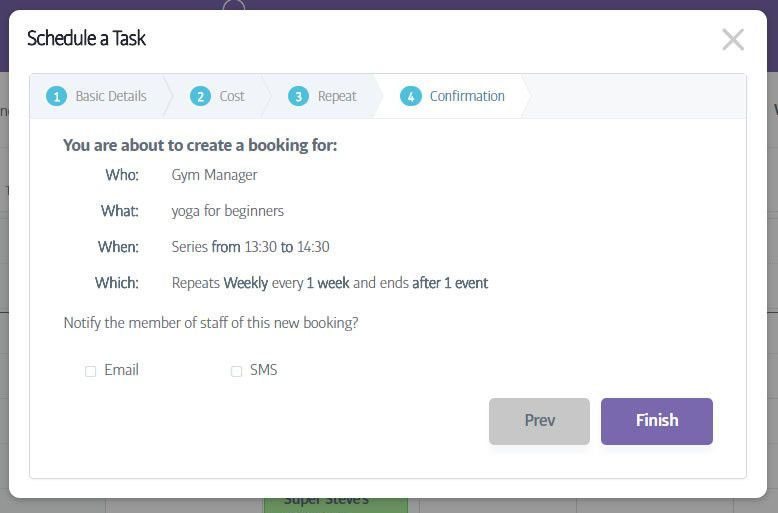
El último paso confirma todas las configuraciones que ha realizado. Si alguno de los detalles es incorrecto, puede volver al paso correspondiente para realizar ajustes haciendo clic en los números de paso.
Cuando todo sea de su agrado, haga clic en Terminar para completar su reserva y ¡agregarla al calendario!
Si has marcado el correo electrónico o las cajas SMS, el miembro del personal asignado a esta reserva será notificado también.